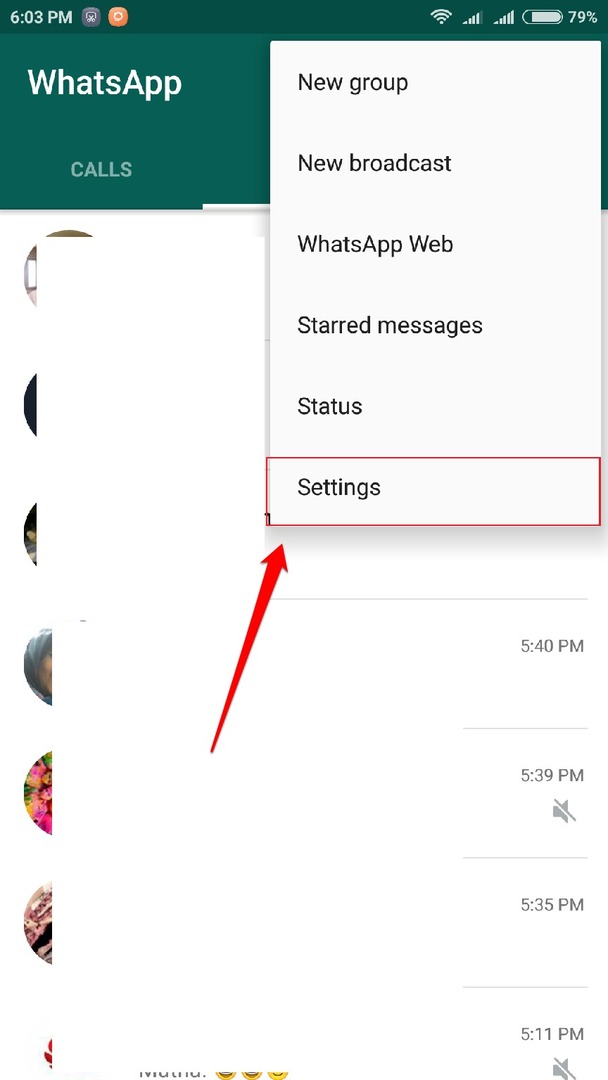Periksa izin Anda untuk memperbaiki nama kontak di WhatsApp
- Periksa izin kontak jika WhatsApp tidak menampilkan nama kontak.
- Terkadang Anda perlu mengatur ulang aplikasi sepenuhnya untuk memperbaiki masalah ini.

XINSTALL DENGAN MENGKLIK FILE DOWNLOAD
- Unduh Fortect dan instal di PC Anda.
- Mulai proses pemindaian alat untuk mencari file korup yang menjadi sumber masalah Anda.
- Klik kanan Mulai Perbaikan sehingga alat dapat memulai algoritme perbaikan.
- Fortect telah diunduh oleh 0 pembaca bulan ini.
WhatsApp memiliki jutaan pengguna, tetapi platform sebesar itu pun dapat mengalami masalah. Omong-omong, banyak yang melaporkan bahwa WhatsApp tidak menampilkan nama kontak.
Jika masalah ini muncul, Anda tidak akan dapat menemukan kontak dengan cepat, membuat komunikasi Anda jauh lebih sulit dari yang diperlukan.
Perlu disebutkan itu WhatsApp tersedia di Windows 11, dan kami memiliki panduan hebat tentang cara mengunduh dan menggunakannya.
Dalam panduan hari ini, kami akan mengatasi masalah ini dan menunjukkan cara memperbaikinya dengan benar, jadi mari kita mulai.
- WhatsApp tidak diizinkan untuk mengakses kontak Anda.
- Nomor telepon tidak dalam format yang benar.
- Gangguan sementara dengan kontak tertentu.
Sebelum kami mulai memperbaiki masalah ini, ada beberapa pemeriksaan cepat dan solusi yang harus dilakukan:
- Instal sinkronisasi Kontak Google jika Anda menggunakan ROM khusus di ponsel Anda.
- Pastikan WhatsApp diizinkan mengakses kontak Anda.
- Periksa apakah nomor telepon dalam format yang benar. Memiliki kode negara ganda di nomor telepon dapat menyebabkan masalah ini.
- Ganti nama kontak yang terpengaruh di aplikasi Kontak.
Solusi ini mengharuskan Anda untuk menghapus kontak. Pastikan Anda menulis informasi kontak sebelum melanjutkan.
- Buka Aplikasi kontak.
- Pilih semua kontak yang terpengaruh.
- Sekarang ketuk Menghapus.

- Setelah itu, buka WhatsApp dan tambahkan kontak lagi.
Ingatlah bahwa solusi ini berfungsi jika Anda hanya memiliki beberapa kontak yang terpengaruh oleh masalah ini.
2. Hapus data WhatsApp
- Buka halaman info aplikasi WhatsApp.
- Pilih Hapus data.

- Konfirmasikan pilihan Anda.
- Tutup paksa WhatsApp dan mulai lagi.
Setelah melakukan itu, periksa apakah Whatsapp masih belum menampilkan nama kontak.
- Aplikasi Kesalahan Facebook Tidak Aktif: Apa Artinya & Cara Memperbaiki
- Konten Tidak Tersedia di Utas: Inilah Cara Memperbaiki Ini
- ChatGPT Gagal Mendapatkan Status Layanan? Inilah yang Dapat Anda Lakukan
- Kesalahan Facebook Memvalidasi Token Akses: Cara Memperbaikinya
- Batas Nilai Twitter Terlampaui: Apa Artinya & Cara Memperbaikinya
3. Sesuaikan izin WhatsApp
- Tutup WhatsApp sepenuhnya.
- Membuka Pengaturan dan pergi ke Aplikasi.

- Menemukan Ada apa dalam daftar.
- Selanjutnya, pergi ke Izin.

- Pilih Kontak.

- Memilih Jangan izinkan.

- Mulai WhatsApp lagi dan tutup.
- Ulangi langkah yang sama dan izinkan Whatsapp untuk mengakses kontak.
Setelah melakukan itu, masalahnya harus hilang. Jika Anda memiliki masalah lebih lanjut, kami memiliki panduan hebat Masalah WhatsApp yang mungkin ingin Anda periksa.
Ini hanyalah beberapa solusi yang dapat membantu Anda dengan WhatsApp tidak menampilkan nama kontak, jadi pastikan untuk mencobanya.
Apakah Anda menemukan solusi yang berbeda? Jika demikian, bagikan dengan kami di komentar di bawah.
Masih mengalami masalah?
SPONSOR
Jika saran di atas tidak menyelesaikan masalah Anda, komputer Anda mungkin mengalami masalah Windows yang lebih parah. Kami menyarankan memilih solusi all-in-one seperti Benteng untuk memperbaiki masalah secara efisien. Setelah instalasi, cukup klik Lihat & Perbaiki tombol lalu tekan Mulai Perbaikan.